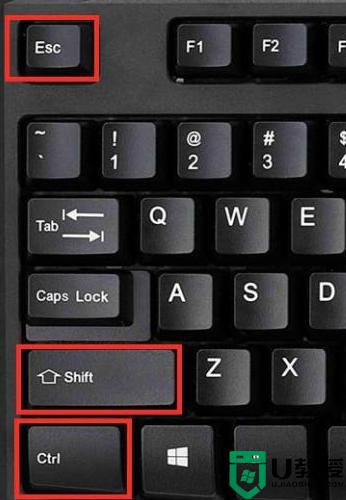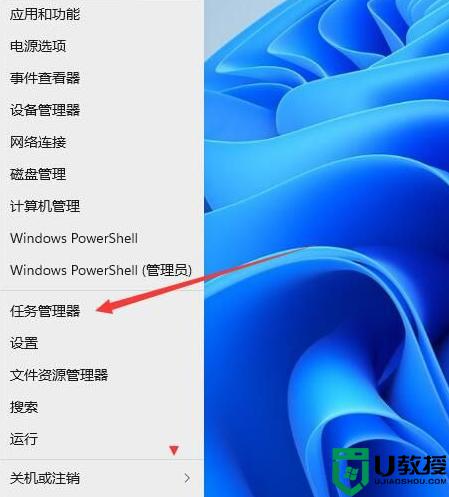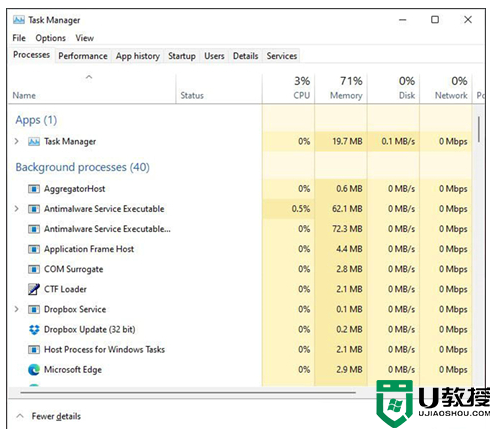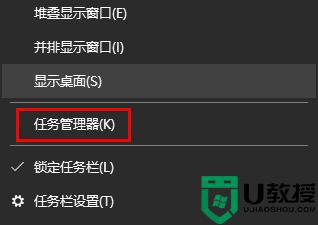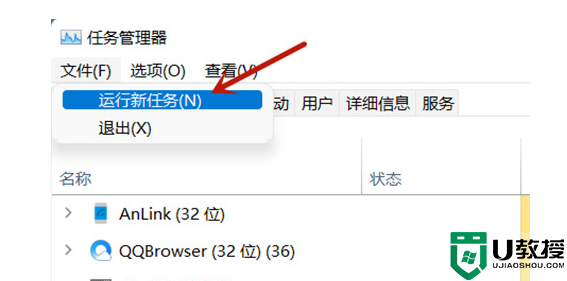win11如何解决任务管理器打不开 win11任务管理器打不开解决教程
时间:2022-11-08作者:mei
win11系统任务管理会显示正在运行程序和进程的详细信息,打开之后就能一目了然,通常情况同时按下键盘Ctrl+Shift+Esc键就可以开启,然后能解决软件或系统卡死的问题。但是,也有些用户遇到任务管理器打不开的情况,不要担心,我们参考下文步骤操作让任务管理器恢复正常。
解决方法如下:
1、首先我们进入到系统后,按下“ctrl”“alt”“del”键点击任务管理器。
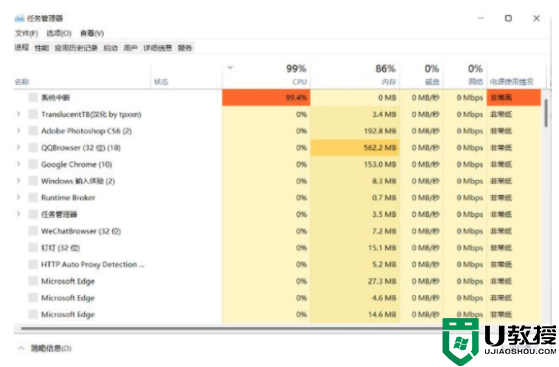
2、进入到页面后,我们点击“文件”选择“运行新任务”。

3、此时在弹出的窗口中输入“cmd”再将“以系统管理权限创建此任务”选项进行勾选。
4、我们输入命令“HKCU\SOFTWARE\Microsoft\Windows\CurrentVersion\IrisService /f && shutdown -r -t 0”按回车开始执行。
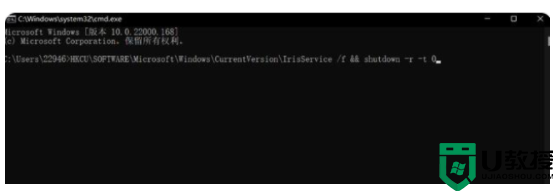
5、最后重启电脑操作即可完成修复。
很多人认为win11任务管理器打不开是系统卡住了,如果重启电脑还是解决不了,那就按照上文步骤解决。